HP Stream Notebook - 14-z051ng (ENERGY STAR) User Manual
Browse online or download User Manual for Unknown HP Stream Notebook - 14-z051ng (ENERGY STAR). HP Stream x360 - 11-p010ns (with DataPass) Felhasználói útmutató [it]
- Page / 72
- Table of contents
- BOOKMARKS
- Felhasználói útmutató 1
- Biztonsági figyelmeztetés 3
- Tartalomjegyzék 7
- Bevált módszerek 11
- Telepítési útmutató 12
- Korlátozott jótállás 12
- 2 Ismerkedés a számítógéppel 14
- A részegységek helye 15
- A részegységek helye 7 17
- A részegységek helye 9 19
- 3 Csatlakozás hálózathoz 24
- Csatlakozás WLAN hálózathoz 25
- Hangeszközök használata 29
- A videoeszközök használata 30
- A HDMI-hang beállítása 32
- (csak egyes típusokon) 33
- 5 Navigálás a képernyőn 35
- Kétujjas kattintás 36
- 6 Energiagazdálkodás 39
- A számítógép kikapcsolása 45
- 7 A számítógép karbantartása 47
- A számítógép megtisztítása 48
- Jelszavak használata 51
- Tűzfalszoftver használata 53
- A BIOS frissítése 56
- BIOS-frissítés letöltése 57
- A Windows-eszközök használata 62
- Tudnivalók 64
- 12 Műszaki jellemzők 66
- Üzemi környezet 67
- 13 Elektrosztatikus kisülés 68
- Tárgymutató 69
Summary of Contents
Felhasználói útmutató
11 Biztonsági mentés, visszaállítás és helyreállítás ... 51He
1 Bemutató és hasznos tudnivalókEz a számítógép nagy teljesítményű eszköz, amely munkára és szórakozásra egyaránt kiválóan alkalmas. Ismerkedjen meg a
A HP további információforrásaiEbből a táblázatból megtudhatja, hol találhatók többek között a termékkel kapcsolatos részletes információkat biztosító
Erőforrás Tartalomjegyzék– vagy –A Windows asztalon kattintson a kérdőjel ikonra a tálca jobb szélén lévő értesítési területen.2. Válassza a Sajátgép
2 Ismerkedés a számítógéppelHardverek kereséseA számítógépen telepített hardverek megjelenítése:1. A kezdőképernyőn írja be a vezérlőpult kifejezést,
A részegységek helyeA típustól függően lehetséges, hogy a számítógép rendelkezik a következő részegységekkel. Az adott típusra jellemző részegységekre
Részegység LeírásFIGYELEM! A halláskárosodás elkerülése érdekében a hangerőt a fejhallgató, fülhallgató vagy mikrofonos fejhallgató használata előtt á
Részegység Leírás Caps lock jelzőfény Világít: A caps lock be van kapcsolva, így minden billentyű a nagybetűt írja.DisplayPort Opcionális digitális m
Részegység Leírás▲Nyomja meg a kártyát, amíg ki nem pattan a helyéről.Elnémításjelző fény●Borostyánsárga: a számítógép hangja ki van kapcsolva.●Nem vi
Részegység Leírás Jobb vezérlő zóna Érdes felületű terület, amelyen további kézmozdulatokat hajthat végre. Érintőtábla jobb gombja Az egér jobb gomb
© Copyright 2014 Hewlett-Packard Development Company, L.P.A Bluetooth jelölés a jogtulajdonos védjegye, amelyet a Hewlett-Packard Company licencmegáll
Részegység LeírásMEGJEGYZÉS: Az USB-töltőportok egyes mobiltelefon-típusok és MP3-lejátszók töltésére is használhatók – akkor is, ha a számítógép ki v
Részegység LeírásMEGJEGYZÉS: Egyes típusokon a vezeték nélküli eszközök jelzőfénye borostyánsárgán világít, ha minden vezeték nélküli eszköz ki van ka
MEGJEGYZÉS: A műveletbillentyű funkció gyárilag engedélyezve van. Ezt a funkciót letilthatja a Setup Utility (BIOS) segédprogramban. További informáci
Ikon LeírásMEGJEGYZÉS: Vezeték nélküli kapcsolat létesítéséhez beállított vezeték nélküli hálózat szükséges.CímkékA számítógépre rögzített címkék olya
3 Csatlakozás hálózathozA számítógépet mindenhová elviheti magával. De akár otthon is bejárhatja a világot, és több millió webhely információihoz férh
A vezeték nélküli eszközök jelzőfény azt jelzi, hogy engedélyezve van-e a vezeték nélküli kommunikáció, nem pedig az egyes vezeték nélküli eszközök ál
MEGJEGYZÉS: Ha nem látja a kívánt WLAN-hálózatot, a Windows asztalon kattintson a jobb gombbal a hálózati állapot ikonjára, majd válassza a Hálózati é
A Bluetooth-eszközök „peer-to-peer” működési képessége lehetővé teszi, hogy az eszközökből személyes hálózatot (PAN-hálózatot) alkosson. A Bluetooth-e
MEGJEGYZÉS: Ha a lemez, például egy DVD-film vagy játék szerzőijog-védelemmel van ellátva, nem osztható meg.Médiatartalmak és adatok megosztása az ott
4 A szórakoztató funkciók használataHP számítógépét sokféle időtöltésre is használhatja: kommunikálhat ismerőseivel a webkamera segítségével, meghallg
Biztonsági figyelmeztetésFIGYELEM! A számítógép túlmelegedése vagy egyéb hőhatás miatt bekövetkező károk veszélyének csökkentése érdekében ne helyezze
Vezetékes fejhallgatót a számítógép fejhallgató-csatlakozójához, illetve hangkimeneti (fejhallgató-)/hangbemeneti (mikrofon-) csatlakozójához csatlako
FONTOS: Ügyeljen arra, hogy a külső eszközt a számítógép megfelelő portjához és megfelelő kábellel csatlakoztassa. Kövesse az eszköz gyártójának utasí
Videoeszközök csatlakoztatása HDMI-kábel használatával (csak egyes típusokon)MEGJEGYZÉS: Ahhoz, hogy HDMI-eszközt csatlakoztasson a számítógéphez, egy
1. A Windows asztalon kattintson a jobb gombbal a tálca jobb szélén található értesítési területen a Hangszórók ikonra, majd válassza a Lejátszóeszköz
MEGJEGYZÉS: A legjobb eredmény elérése érdekében növelje a külső eszköz képernyőfelbontását, különösen a „Kiterjesztés” lehetőség használata esetén, a
5 Navigálás a képernyőnA kezdőképernyőre való gyors visszalépéshez nyomja le a Windows billentyűt a billentyűzeten vagy a Windows gombot a táblagé
Kétujjas csippentés a nagyításhoz és kicsinyítéshezA kétujjas csippentéssel képeket vagy szöveget nagyíthat vagy kicsinyíthet.●A kicsinyítéshez helyez
Pöccintés a képernyő bal szélénA képernyő bal széléről kiinduló pöccintés megjeleníti a megnyitott alkalmazásokat, így gyorsan elérheti azokat.●Az alk
●A képernyőn keresztüli görgetéshez óvatosan csúsztassa egyik ujját a képernyőn keresztül a kívánt irányba.●Húzáshoz tartson lenyomva egy objektumot,
6 EnergiagazdálkodásA számítógép egyaránt üzemeltethető akkumulátorról és külső tápellátásról. Amikor a számítógép akkumulátoros tápellátásról működik
iv Biztonsági figyelmeztetés
A hibernált állapot manuális kezdeményezése és megszüntetése (csak egyes típusokon)Az Energiagazdálkodási lehetőségek használatával engedélyezheti a f
A telepmérő használata és az energiagazdálkodási beállításokA telepmérő a Windows asztalon található. A Telepmérővel gyorsan elérhetők az energiagazdá
VIGYÁZAT! Ha a számítógép egyetlen tápforrása az akkumulátor, az eltávolítása adatvesztést okozhat. Ha szeretné megelőzni az adatvesztést, mentse a mu
Az akkumulátor energiatakarékos használataAz akkumulátoros tápellátás energiatakarékos használata és az akkumulátor-üzemidő lehető legnagyobb mértékű
A felhasználó által cserélhető használt akkumulátorok kezelése (csak egyes típusokon)FIGYELEM! A tűz vagy az égési sérülések kockázatának csökkentése
Tápellátási problémák hibaelhárításaEllenőrizze a váltóáramú tápegységet, ha az alábbi hibák valamelyikét tapasztalja a külső áramforrásról működő szá
Kattintson a jobb gombbal a képernyő bal alsó sarkában lévő Start gombra, válassza a Leállítás vagy kijelentkezés menüpontot, majd a Leállítás elemet.
7 A számítógép karbantartásaNagyon fontos, hogy rendszeres karbantartással megőrizze a számítógép optimális állapotát. Ez a fejezet bemutatja a Lemezt
játékprogramokkal. A legújabb illesztőprogramok híján nem tudja optimálisan kihasználni hardvereszközeit.A legújabb HP programok és illesztőprogramok
Az oldalsó részek és a fedél tisztításaA számítógép oldalainak és fedelének tisztításához olyan puha mikroszálas vagy szarvasbőr kendőt használjon, am
A processzor konfigurációs beállításai (csak egyes típusokon)FONTOS: Egyes számítógéptípusok Intel® Atom® E3800 processzorral és Windows® operációs re
●Bizonyos környezetekben a vezeték nélküli eszközök használatát korlátozhatják. Ilyen környezet lehet a repülőgépek fedélzete, kórházak területe, robb
8 A számítógép és az adatai biztonságossá tételeA számítógép biztonsága elengedhetetlen az adatai bizalmas jellegének, sértetlenségének és rendelkezés
Jelszó FunkcióMEGJEGYZÉS: Ez a jelszó nem használható a Setup Utility segédprogram (BIOS) elérésére.Setup Utility (BIOS) jelszavak beállításaJelszó Fu
A kezdőképernyőn írja be a simple kifejezést, majd válassza a HP SimplePass lehetőséget.2. A HP SimplePass üdvözlőképernyőjének megjelenése után katti
Szoftverfrissítések telepítéseA biztonsági problémák kijavítása és a szoftverteljesítmény fokozása érdekében a számítógépen telepített HP, Windows és
3. Helyezze a kábelzárat a biztonsági kábelnek a számítógépen található befűzőnyílásába (3), majd zárja le a kábelt a kulccsal.4. Távolítsa el a kulcs
9 A Setup Utility segédprogram (BIOS) használataA Setup Utility segédprogram, más néven a BIOS vezérli az összes kommunikációt a rendszer bemeneti és
BIOS-frissítés letöltéseVIGYÁZAT! A számítógép károsodása vagy a sikertelen telepítés kockázatának csökkentése érdekében csak akkor töltsön le és tele
MEGJEGYZÉS: Miután a képernyőn megjelent a sikeres telepítésről tájékoztató üzenet, törölheti a letöltött fájlt a merevlemez-meghajtóról.48 9. fejezet
10 A HP PC Hardware Diagnostics (UEFI) használataA HP PC Hardware Diagnostics egy egyesített bővíthető firmware felület (Unified Extensible Firmware I
vi A processzor konfigurációs beállításai (csak egyes típusokon)
3. Írja be a termék nevét a szövegmezőbe, majd kattintson a Mehet gombra.– vagy –Kattintson a Találja meg most lehetőségre, hogy a HP automatikusan és
11 Biztonsági mentés, visszaállítás és helyreállításEz a fejezet az alábbi folyamatokról tartalmaz információkat. A fejezetben lévő információk a legt
Recovery Manager szoftverrel. Lemezek helyett használhat jó minőségű üres USB flash meghajtót is. ●Ha számítógépben nincs DVD-írási funkcióval rendelk
A Windows asztalon kattintson a kérdőjel ikonra a tálca jobb szélén lévő értesítési területen.●Egyes típusokon, ha egy előre telepített alkalmazással
Tudnivalók●A HP Recovery Manager csak a gyárilag telepített szoftvereket állítja helyre. A nem a számítógéphez mellékelt szoftvereket le kell tölteni
A számítógép rendszerindítási sorrendjének módosításaHa a számítógép nem a HP Recovery Manager programmal indul újra, módosíthatja a rendszerindítási
12 Műszaki jellemzőkBemeneti teljesítmény Az ebben a részben található áramellátási adatok hasznosak lehetnek, ha külföldi utazást tervez a számítógép
Üzemi környezetTényező Metrikus AngolszászHőmérsékletÜzem közben 5–35 °C 41–95 °FÜzemen kívül -20–60°C -4–140°FRelatív páratartalom (nem kicsapódó)Üze
13 Elektrosztatikus kisülésAz elektrosztatikus kisülés két objektum érintkezésekor felszabaduló sztatikus elektromosság – ezt az áramütést érzékelheti
TárgymutatóAa Beats Audio gyorsbillentyű 20a Beats Audio vezérlőpult 20akkumulátoralacsony töltöttségi szint megszüntetése 33ártalmatlanítás 34energia
Tartalomjegyzék1 Bemutató és hasznos tudnivalók ...
pöccintés a képernyő bal szélén 27pöccintés a képernyő felső és alsó széléről 27pöccintés a képernyő jobb szélén 26érintőtábla jelzőfényének helye 9ér
memóriakártya-olvasó helye 7merevlemez-meghajtó jelzőfénye, bemutatás 7mikrofon, csatlakoztatás 20mikrofonos fejhallgató, csatlakoztatás 20minimális r
nyilvános WLAN-kapcsolat 15vállalati WLAN-kapcsolat 15vezeték nélküli kapcsolat gomb14vezeték nélküli vezérlőkgomb 14operációs rendszer 14Wireless Ass
Videoeszközök csatlakoztatása HDMI-kábel használatával (csak egyes típusokon) ... 22A HDMI-hang beállítása ...
Külső váltóáramú tápellátás használata ....................... 34Tápellátási pro






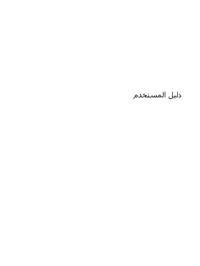
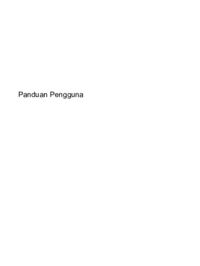

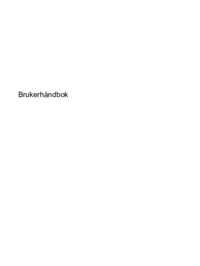

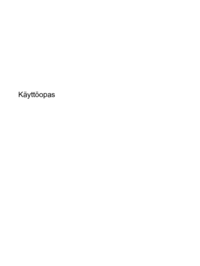
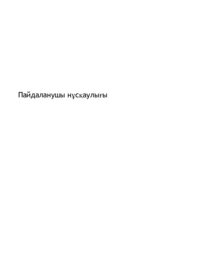









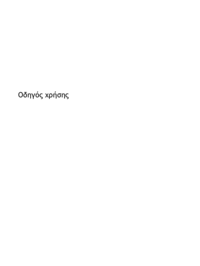






 (68 pages)
(68 pages) (2 pages)
(2 pages)


 (2 pages)
(2 pages) (16 pages)
(16 pages) (19 pages)
(19 pages) (79 pages)
(79 pages) (58 pages)
(58 pages) (52 pages)
(52 pages) (103 pages)
(103 pages) (40 pages)
(40 pages)







Comments to this Manuals